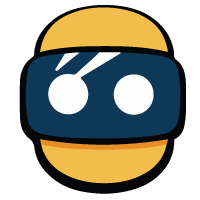resumen
- Error 108: no se detectan los auriculares VR
- Error 113: la carpeta de destino no se puede cambiar
- Error 200: falla del controlador OpenVR
- Error 206: controlador no calibrado
- Error 207: calibración del controlador no válida
- Error 208: el visor de realidad virtual se detecta en el USB, pero no se reconoce la pantalla
- Error 301: Error de conexión
- Error 1101 a 1112: error USB
De pueden surgir muchos problemas técnicos en SteamVR y evitar el acceso a la realidad virtual. Afortunadamente, si algo sale mal, Steam VR suele mostrar un mensaje de error numerado. Aquí están los soluciones para remediar los diversos errores numerados Steam VR.
Error 108: no se detectan los auriculares VR
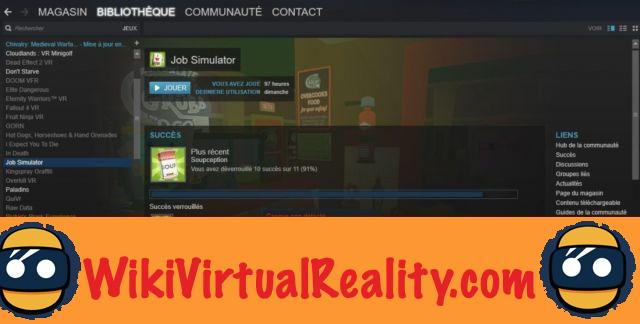
Este problema puede manifestarse de varias formas. Puede indicarse mediante una luz roja intermitente en el auricular (HTC Vive) o directamente mediante un mensaje de error 108. El problema puede estar relacionado con el hardware o el software. Normalmente, este problema está relacionado con una Puerto USB defectuoso o controlador que no está actualizado. Dependiendo del casco de RV, son posibles varias soluciones.
Primero, compruebe que su los auriculares están conectados correctamente. Los cables USB y HDMI (y los cables de alimentación en el caso del Vive) deben estar conectados correctamente. Si todo está enchufado, pero los auriculares no se encienden, pruebe con una toma de corriente diferente.
Si nada ayuda, reinicie el visor de realidad virtual. Haga clic derecho en el icono de los auriculares en SteamVR y elija la opción "Reinicia los auriculares" (reinicie el auricular Vive).
En el caso de Vive, también puedes reiniciar la caja de interconexión. Sal de SteamVR, desconecta los cables USB y el cable de alimentación que conecta la PC a la carcasa. Espere unos minutos, luego vuelva a conectar los cables a la caja de interconexión. Espere a que se instalen los controladores, luego reinicie SteamVR. Es posible que deba repetir la operación varias veces.
Si el problema está en su computadora, primero intente salir de SteamVR y reinicia la computadora. También puedes probar para usar otro puerto USB. Esto se debe a que los puertos USB 3.0 y 3.1 pueden provocar errores. En su lugar, utilice un puerto USB 2.0. Como último recurso, desconecte todos los cables de su PC, vaya a SteamVR> Configuración> General y asegúrese de que la casilla Configuración del desarrollador esté marcada. Haga clic en Restablecer en el menú lateral. Luego, haga clic en "Eliminar dispositivo USB SteamVR" y haga clic en "Sí". Salga de SteamVR, vuelva a conectar el cuadro de enlace a la PC y reinicie SteamVR.
Error 113: la carpeta de destino no se puede cambiar
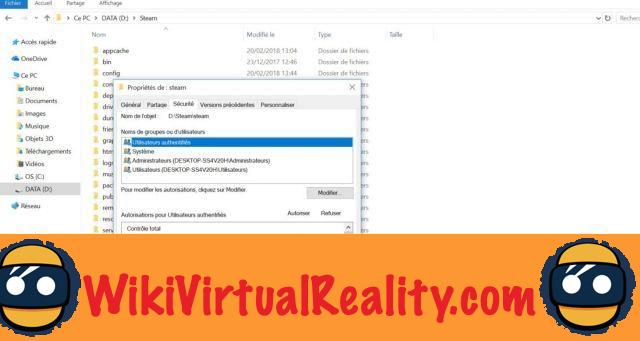
Por lo general, este error se debe a la falta de permisos de instalación. Para remediar esto, debe cambiar permisos en Windows. Haga clic derecho en el Explorador de Windows y elija la carpeta para la que desea cambiar los permisos. Haga clic en "Propiedades", luego en la pestaña "Seguridad".
Verifique la lista de nombres en el cuadro "Nombres de grupos o usuarios". Si el nombre de la cuenta no aparece, haga clic en "Agregar" y escriba el nombre del usuario que desea agregar. Para modificar los permisos, haga clic en "Permitir" o "Denegar".
Error 200: falla del controlador OpenVR
Este mensaje de error indica que el Error del controlador OpenVR. Si agregó un archivo o carpeta al director de controladores SteamVR, es posible que pueda resolver el problema eliminándolo.
De lo contrario, es posible que no tenga no el permiso correcto para modificar el directorio de usuarios. Para cambiar el permiso en Windows, haga clic con el botón derecho en el Explorador de Windows y elija la carpeta para la que desea cambiar los permisos. Haga clic en Propiedades> Seguridad y marque los nombres en el cuadro "Nombres de grupos o usuarios".
Si no aparece el nombre de la cuenta de Steam que estás usando, haz clic en "Agregar" y escribe el nombre de usuario que deseas agregar. Si el nombre ya está en la lista, omita este paso. Para cambiar los permisos, haga clic en "Permitir" o "denegar" en el cuadro "Permisos para usuarios o grupos".
Error 206: controlador no calibrado
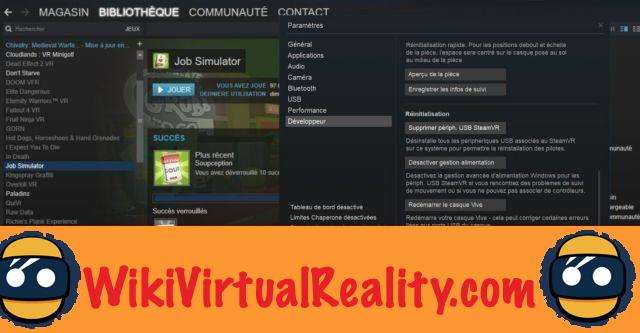
Un error 206 significa que SteamVR no pudo cargar la calibración del visor de realidad virtual. Para solucionar este problema, es necesario reiniciar el auricular para forzar la reinstalación de los controladores.
Para hacer esto, desconecte el auricular, luego vaya a Configuración> Desarrollador> Restablecer. Luego haga clic en "Eliminar todos los dispositivos SteamVR". Espere un momento, vuelva a conectar los auriculares y espere a que se instalen los controladores. Si el problema no se resuelve después de varios intentos, es posible que su dispositivo haya fallado. Póngase en contacto con HTC directamente a través del sitio web oficial de la empresa.
Error 207: calibración del controlador no válida
Este error, vinculado a la calibración del casco, es similar al error 206. Por tanto, el procedimiento es el mismo. Desenchufe los auriculares, vaya a Steam VR> Configuración> Restablecer y haga clic en "Eliminar todos los dispositivos SteamVR". Espere un momento, luego conecte los auriculares y espere a que se instalen los controladores.
Nuevamente, si varios intentos no son suficientes para solucionar el problema, su la unidad probablemente esté defectuosa. Póngase en contacto con HTC en su sitio web oficial.
Error 208: el visor de realidad virtual se detecta en el USB, pero no se reconoce la pantalla

El error 208 indica que no se encontró el auricular o que se encontró a través de USB, pero la pantalla no fue reconocida. Para solucionar este problema, primero asegúrese de haber instalado los controladores más recientes para su tarjeta gráfica.
Entonces revisa el conexiones de los distintos cables que conectan el casco de RV a la PC. En el caso del Vive, verifique también los cables que conectan la caja de interconexión al PC y al enchufe eléctrico.
Error 301: Error de conexión
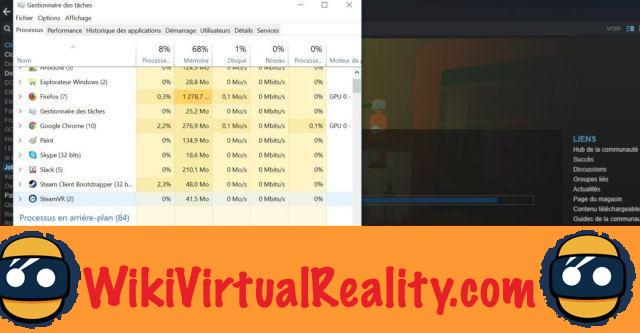
Este error indica que el El archivo vrserver.exe no pudo iniciarse o para conectarse. El problema puede deberse al inicio de varias instancias del programa al mismo tiempo.
Para remediar esto, salga de SteamVR y luego escriba " administrador de tareas " en la barra de búsqueda del menú Inicio de Windows. Abra el administrador de tareas y busque todas las instancias de vrserver.exe. Cierre los procesos. Reance SteamVR.
Error 1101 a 1112: error USB

Todos los errores 1101 a 1112 están relacionados con Errores USB. He aquí cómo solucionarlo.
Desenchufe los auriculares, los controladores y todos los accesorios de realidad virtual conectados a la PC. Vaya a SteamVR> Configuración> Restablecer. Luego, haga clic en "Eliminar dispositivo USB SteamVR" y haga clic en "Sí". Sal de SteamVR. Vuelva a conectar el visor de realidad virtual usando otro puerto USBy espere a que se instalen los controladores. Reinicie SteamVR.